win8.1总自己更新应用怎么办|win8.1自动更新应用取消的方法
更新时间:2017-03-10 09:35:15作者:ujiaoshou
win8.1总自己更新应用怎么办?win8.1系统支持应用自动更新,不过有些朋友也许并不需要每个应用都被win8.1自作主张的自动更新。其实我们可以轻松将win8.1系统中的自动应用更新状态设置为关闭,回到应用手动更新状态,这样可以更加自主灵活地控制自己的Win8.1应用。
win8.1自动更新应用取消的方法:(优盘启动盘制作工具装win8.1)
1、首先点击Win8.1开始屏幕中的应用商店磁贴,打开应用商店,鼠标移动到屏幕右上角或者右下角或者触控屏上用手指右边框向左划动,调出Charm超级菜单栏,从中选择“设置—应用更新”。
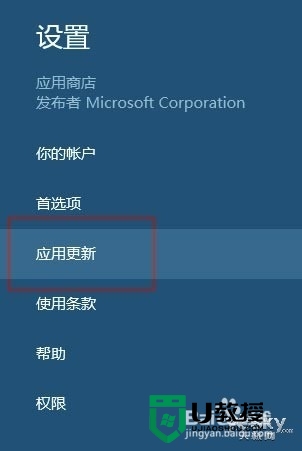
2、进入Win8.1系统的应用更新设置界面之后,将“自动更新我的应用”选项更改为“否”即可。
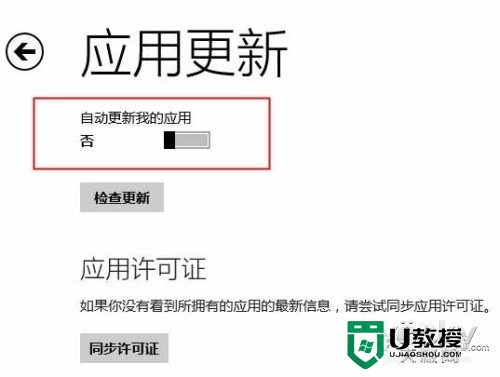
3、这样更改Win8.1的应用设置更新之后,Win8.1系统中安装的应用就不会自动更新了。但是如果部分应用有新版本可下载更新时,应用商店的磁贴右下角会显示数字,这是当前可更新应用的数量提示,大家可以根据自己的需要灵活选择应用下载更新设置状态。当然,如果需要应用自动更新,用同样的方法和步骤打开应用更新选项设置即可。
以上就是【win8.1总自己更新应用怎么办】的全部内容,几个简单的步骤就能完成设置,大家还有其他的想了解的问题,或者想尝试使用u盘启动盘制作工具装系统的话,欢迎上u教授官网查看。
win8.1总自己更新应用怎么办|win8.1自动更新应用取消的方法相关教程
- win10取消自动更新怎么操作 win10取消自动更新的多种方法介绍
- win10怎么取消自动更新|win10关闭自动更新的方法
- windows取消自动更新设置方法 windows怎么取消更新系统
- steam自动更新怎么关闭 steam怎么取消自动更新
- 怎么取消win7自动更新|win7设置禁止更新的方法
- w10自动更新怎么关掉|w10总自动更新的解决方法
- 怎么取消windows更新 怎么把windows自动更新去掉
- 怎么取消苹果系统更新 苹果怎么关闭系统自动更新
- 怎样取消电脑自动更新 电脑更新怎么关闭
- windows11关闭自动更新 win11关闭自动更新方法
- 5.6.3737 官方版
- 5.6.3737 官方版
- Win7安装声卡驱动还是没有声音怎么办 Win7声卡驱动怎么卸载重装
- Win7如何取消非活动时以透明状态显示语言栏 Win7取消透明状态方法
- Windows11怎么下载安装PowerToys Windows11安装PowerToys方法教程
- 如何用腾讯电脑管家进行指定位置杀毒图解

